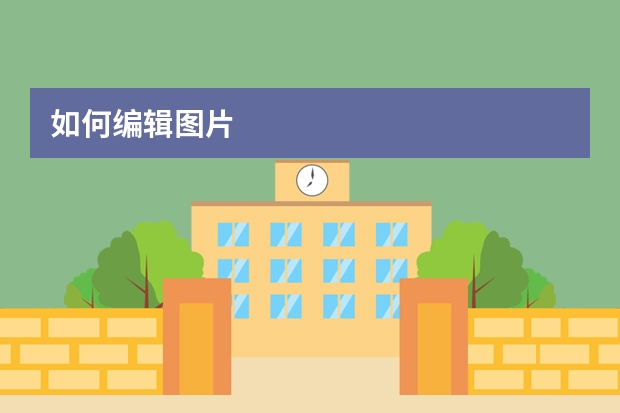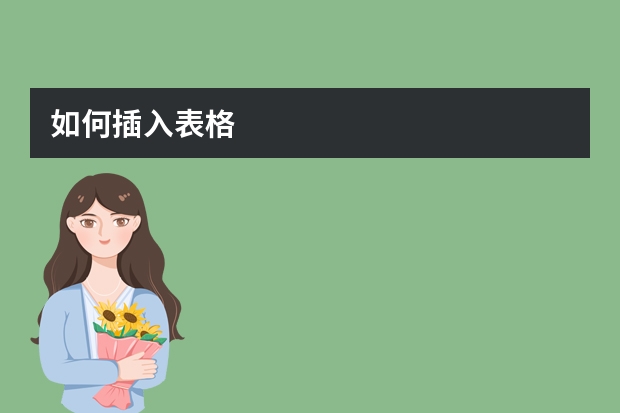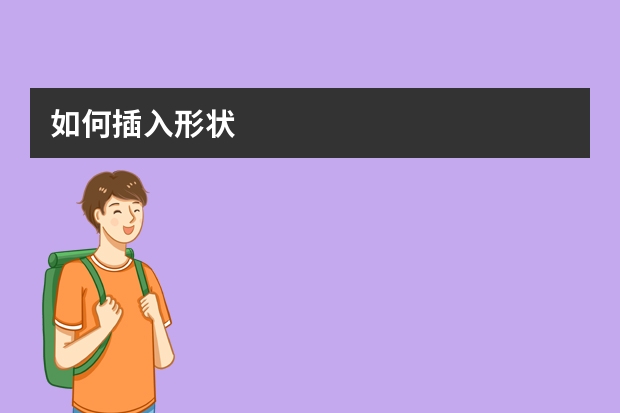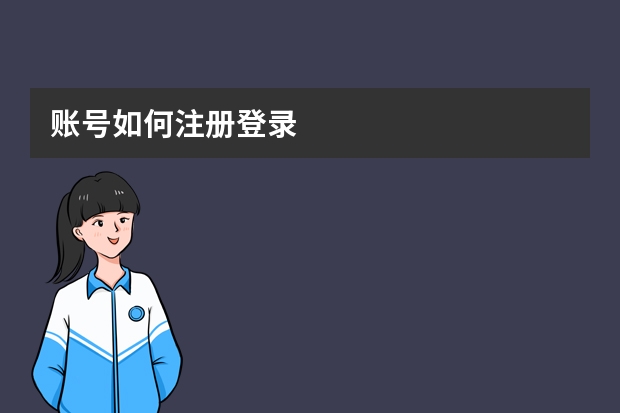幫助中心
PPT如何新增頁(yè)面
位置點(diǎn)擊需要添加頁(yè)面的右上角···,點(diǎn)擊復(fù)制頁(yè)面即可復(fù)制當(dāng)前頁(yè);點(diǎn)擊刪除頁(yè)面即可刪除當(dāng)前頁(yè);點(diǎn)擊添加頁(yè)面,即可添加新的頁(yè)面添加內(nèi)容點(diǎn)擊添加頁(yè)面,彈出創(chuàng)建頁(yè)面,即可設(shè)置添加頁(yè)面的內(nèi)頁(yè)標(biāo)題、要點(diǎn)標(biāo)題、要點(diǎn)內(nèi)容;還可以點(diǎn)擊添加要點(diǎn),添加更多內(nèi)容;也可以直接添加頁(yè)面后,在當(dāng)前頁(yè)面編輯文字圖片等
如何一鍵替換單頁(yè)
位置底部欄展示PPT所有頁(yè)面,點(diǎn)擊可以快速跳轉(zhuǎn)到當(dāng)前頁(yè)編輯點(diǎn)擊單個(gè)內(nèi)頁(yè),會(huì)出現(xiàn)該頁(yè)面推薦可更換的頁(yè)面樣式(部分頁(yè)面不支持更換樣式)一鍵替換點(diǎn)擊懸浮窗的頁(yè)面樣式,即可快速完成模板樣式替換,點(diǎn)擊左上角撤銷,可以撤銷替換頁(yè)面
如何用AI一鍵生成PPT
進(jìn)入網(wǎng)站之后,點(diǎn)擊輸入框,自己輸入或者在下方選擇想要的PPT主題,點(diǎn)擊立即生成。AI會(huì)根據(jù)你的指令,自動(dòng)生成PPT所需的文本內(nèi)容。幾分鐘后,文本生成完畢,我們可以根據(jù)自己的具體需要,點(diǎn)擊文本更改文字,或者點(diǎn)擊“+”,繼續(xù)增加同級(jí)內(nèi)容。確認(rèn)完畢后點(diǎn)擊“生成PPT”,去模板中心挑選你喜歡的模板類型,然后點(diǎn)擊生成。最后,等待PPT生成就可以了。
如何一鍵替換模板
根據(jù)自己的內(nèi)容大綱生成PPT后,我們可以根據(jù)專題分類、設(shè)計(jì)風(fēng)格、使用場(chǎng)景、主題顏色等選擇自己喜歡的模板,點(diǎn)擊生成PPTPPT制作完成,滿意當(dāng)前的效果即可下載PPT使用;不滿意可以點(diǎn)擊去編輯,進(jìn)行調(diào)整位置可在編輯器左側(cè)欄,點(diǎn)擊模板,PPT內(nèi)容大綱不變,一鍵替換整套模板模板選擇模板列表提供豐富的模板可供選擇,可通過風(fēng)格、場(chǎng)景、顏色進(jìn)行模板篩選點(diǎn)擊模板,可以查看當(dāng)前大綱在此模板下的所有頁(yè)面效果一鍵替
如何修改大綱
位置在編輯器左側(cè)點(diǎn)擊大綱按鈕,進(jìn)行修改操作流程選擇大綱,鼠標(biāo)點(diǎn)擊文字直接修改,或者點(diǎn)擊頁(yè)面進(jìn)行文字修改通過設(shè)置樣式符號(hào)位置調(diào)整文字的顏色、字號(hào)、字體等
如何編輯圖片
替換圖片在頁(yè)面中點(diǎn)擊圖片,右側(cè)樣式里點(diǎn)擊替換圖片,上傳本地圖片裁剪圖片點(diǎn)擊樣式里裁剪圖片可以鼠標(biāo)拖動(dòng)裁剪點(diǎn)裁剪圖片右側(cè)箭頭根據(jù)形狀規(guī)定的比例進(jìn)行裁剪設(shè)置圖片效果通過設(shè)置樣式位置調(diào)整圖片的濾鏡、邊框、陰影、陰影顏色等
如何通過PPT主題生成并編輯調(diào)整PPT內(nèi)容
位置首頁(yè)輸入你要生成的PPT主題內(nèi)容,點(diǎn)擊立即生成編輯輸入您想要的PPT主題,點(diǎn)擊立即生成,就可以開始智能生成啦或者選擇網(wǎng)站提供的主題,直接快速生成PPT大綱點(diǎn)擊文字,即可更改文字內(nèi)容目錄更改點(diǎn)擊目錄右側(cè)加號(hào),即可追加同級(jí)目錄標(biāo)題更改點(diǎn)擊大標(biāo)題第一個(gè)加號(hào),可追加同級(jí);點(diǎn)擊大標(biāo)題第二個(gè)加號(hào),可添加下級(jí),點(diǎn)擊垃圾桶,即可刪除點(diǎn)擊小標(biāo)題,可追加同級(jí);點(diǎn)擊垃圾桶,即可刪除最后,不滿意生成的大綱可以點(diǎn)擊
如何插入公式
位置在編輯器左側(cè)點(diǎn)擊公式按鈕,插入公式操作流程選擇公式樣式進(jìn)行添加鼠標(biāo)點(diǎn)擊公式,雙擊公式彈出表格進(jìn)行修改,或者通過點(diǎn)擊樣式里編輯LaTeX進(jìn)行修改通過設(shè)置樣式位置調(diào)整公式的顏色粗細(xì)等
如何插入圖表
位置在編輯器左側(cè)點(diǎn)擊圖表按鈕,插入圖表操作流程選擇圖表樣式進(jìn)行添加鼠標(biāo)點(diǎn)擊圖表,雙擊圖表彈出表格進(jìn)行文字修改,或者通過點(diǎn)擊樣式里編輯圖表數(shù)據(jù)進(jìn)行文字修改通過設(shè)置樣式位置調(diào)整圖表的背景色網(wǎng)格顏色等
如何插入表格
位置在編輯器左側(cè)點(diǎn)擊表格按鈕,插入表格操作流程選擇表格行列進(jìn)行添加鼠標(biāo)點(diǎn)擊表格,雙擊編輯文字,通過設(shè)置樣式位置調(diào)整表格文字的字號(hào)、顏色、邊框的顏色粗細(xì)等
如何插入文本
位置在編輯器左側(cè)點(diǎn)擊文本按鈕,插入文本操作流程選擇添加橫向文字或者豎向文字,鼠標(biāo)點(diǎn)擊ppt頁(yè)面,通過設(shè)置樣式、符號(hào)、位置調(diào)整文本的字體,字號(hào),顏色,對(duì)齊方式等
如何插入形狀
位置在編輯器左側(cè)點(diǎn)擊形狀按鈕,插入形狀操作流程點(diǎn)擊形狀之后,通過設(shè)置樣式位置調(diào)整形狀的顏色,透明度,邊框,陰影等或者可以自由繪制圖形,點(diǎn)擊自由繪制圖形,首尾閉合完成繪制,按ESC鍵或鼠標(biāo)右鍵取消,按ENTER鍵提前完成
賬號(hào)如何注冊(cè)登錄
點(diǎn)擊官網(wǎng)右上角的注冊(cè)登錄按鈕進(jìn)入注冊(cè)頁(yè)面可以通過微信掃碼直接同步登錄及注冊(cè),也可以通過手機(jī)號(hào)碼注冊(cè)登錄方式選擇賬號(hào)密碼登錄
如何插入圖片
位置在編輯器左側(cè)點(diǎn)擊圖片按鈕,插入圖片操作流程打開圖片,可以通過搜索或者直接點(diǎn)擊圖片插入,又或者上傳本地圖片點(diǎn)擊圖片之后,通過設(shè)置樣式位置調(diào)整圖片的圓角,濾鏡,邊框,陰影等
會(huì)員賬號(hào)有效期如何查看
把鼠標(biāo)放到右上角頭像位置會(huì)看到自己的會(huì)員賬號(hào)id綁定的手機(jī)號(hào)碼及會(huì)員類型和到期時(shí)間